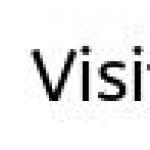В Instagram не так много функций, и поклонники давно и хорошо их изучили: наложить фильтры, вставить рамку, сделать расплывчатым то, что не так важно в кадре, . Сторонние разработчики предлагают гораздо больше возможностей: публиковать панорамы, смотреть фотографии в хорошем качестве на планшете, создавать фото-календари и многое другое. Мы собрали 6 мобильных сервисов, которые понравятся поклонникам Instagram.
Instasize, есть бесплатная версия, iPhone, Android.
Приложение, которое позволяет публиковать в Instagram панорамы. Традиционно в Instagram выкладывают квадратные картинки. И если вы делали снимок обычной камерой, нужно будет подстроить изображение под квадрат, выбрав самую интересную его часть. Но если важным в фотографии является все - от края до края?
Для таких целей и существует Instasize. Он поместит ваш снимок в центр, а сверху и снизу просто оставит полосы, их можно закрасить подходящим цветом или фоном, и уже потом экспортировать то, что получилось, в Instagram. Деньги просят за дополнительный функционал - интересные фоновые расцветки.
Перевернуть изображение руками, сделать его горизонтальным, чтобы поместилось в квадрат Instagram, или поставить картинку под наклон можно в приложении PicSets.
Instapad, есть бесплатная версия, iPad.
Эта программа для тех, кто не понимает, как можно смотреть фотографии на относительно небольшом экране смартфона. В Instapad изображения гораздо больше, как если бы вы смотрели их в вебе. Можно сортировать записи - видеть только свое, только друзей, только тех, кто добавил в друзья вас или кого добавили вы.
Параллельно можно в удобном виде посмотреть, с кем вы невзаимные друзья и, возможно, почистить френдленту. Есть также лента популярных фотографий и тех снимков, которым вы ставили лайки.
Pictacular, бесплатно, iPad, Android.
Пожалуй, одно из самых интересных сторонних приложений про Instagram. Оно выполнено в стиле известной социальной сети про картинки - Pinterest, в шахматном порядке показываются ваши снимки и фотографии ваших друзей.
Удобно, что прямо отсюда можно легко перепостить изображения в Pinterest и Facebook. Есть разбивка по темам для тех, кто любит открывать новых фотоавторов.
Instacartoon, есть бесплатная версия, iPhone
Одни пользователи предпочитают вообще не использовать фильтры для своих изображений, а другие наоборот не прочь поэкспериментировать. Для них программа, которая превращает картинки в стоп-кадры из мультфильмов. Не со всеми фотографиями получается хорошо, даже штатные инструменты для редактирования могут не вытащить снимок, но часто получается действительно необычно и здорово. Минус в том, что бесплатно доступно только 3 эффекта. Для Android есть аналог - Insta cartoon photo.
Aviary, есть бесплатная версия, iOS, Android.
Если вы хотите оставить в смартфоне один фоторедактор, можно смело остановиться на этом. В бесплатном пакете довольно много инструментов для редактирования снимков - резкость, фокус, рамочки, обрезка. Кроме того, есть стикеры (наклейки), возможность делать надписи и рисовать на фотографиях от руки.

За дополнительную плату предлагают пакеты инструментов, например, еще больше наклеек. Приложение русифицировано.
InstaCC, бесплатно, iPhone.
Про картинки из этого приложения всегда спрашивают - как это сделано? Дело в том, что нехитрая программа раскидывает автоматически ваши изображения по дням и показывает фотоисторию в течение месяца. Можно с первого взгляда понять, чем вы занимались в течение последних 30 дней, и иногда это бывает очень забавно.

Бонус: где сделать красивый коллаж?
Фотоколлажи - наверное, самый популярный запрос у пользователей Instagram. И все приложения обычно предлагают простые шаблоны бесплатно, а более интересные - за деньги. К таким относятся Framtastic, Photocollage, Framatic, InstaCollage. А вот авторы YourMoments (бесплатно для iOS) сумели пофантазировать на тему и сделали шаблоны для коллажей как будто нарисованными, как будто реальный художник размыл фон или нарисовал причудливое пятно от кофе. Кроме разнообразных шаблонов можно выбрать еще и разный фон.
Загрузить панорамное фото в Instagram несложно. Вы можете создать запись Instagram с несколькими фотографиями, переходящими одна в другую. Это будет выглядеть примерно вот так.
Панорамные фотографии в Instagram ничем не отличаются от обычных записей с несколькими снимками. Их можно сделать вручную либо при помощи мобильных приложений. Вот как это делается.
Подготавливаем панораму вручную
- Сделайте панорамное фото. Большинство современных смартфонов и камер умеют это. Учтите, что для того, чтобы панорамная фотография вышла действительно качественной, вам может понадобиться штатив.
- Откройте фото в любом графическом редакторе. Можно воспользоваться профессиональными решениями, такими как Photoshop, Lightroom и , или Lightroom Mobile, или любым другим графическим редактором на ваш выбор. От редактора требуется только умение вырезать фрагменты изображения.
- С помощью инструмента для обрезки фотографий обрежьте ваше фото до нужных пропорций. Если вы хотите, чтобы ваша панорама состояла из трёх частей, пропорции фотографии должны быть 3: 1. Для панорамы из шести частей пропорции должны быть равны 6: 1 - и так далее. Учтите, что больше десяти квадратов в одну панораму Instagram вставить не получится.
- Разрежьте получившееся изображение на несколько квадратов одинакового размера. Сделать это можно как в вашем графическом редакторе, так и с помощью одного из этих сервисов:
- Вы получите несколько изображений одинаковых пропорций. Теперь отправьте их на свой телефон, чтобы загрузить их в нужном порядке в Instagram. Или можете загрузить фотографии через мобильную версию сайта. Чтобы панорама получилась, нужно разместить фотографии слева направо так, чтобы крайняя левая часть фото оказалась первой, а крайняя правая - последней.
Загружаем панораму автоматически
Сделать панорамное фото для Instagram можно с помощью таких приложений, как Swipeable для iOS и InSwipe для Android. Они бесплатны, и с ними вам не придётся утруждать себя вознёй в графических редакторах.
Swipeable
Приложение для iOS позволяет создавать панорамные и даже зацикленные на 360° фотографии для Instagram. Просто выберите панорамное фото, а приложение поделит его на квадратные сегменты и применит нужные фильтры.

InSwipe
Работает на Android и имеет схожую функциональность - создаёт бесшовные панорамы для Instagram. Фотографии можно масштабировать или изменять их размер. Сетка, адаптирующаяся под размер панорамы, позволит разрезать изображения точно в нужных местах.
Вам понадобится
- - Компьютер с программой Adobe Flash CS5;
- - панорамный снимок;
- - смартфон с установленным приложением Instagram.
Инструкция
Воспользуемся тем, что в Instagram можно загружать видео. Сделаем из нашего панорамного снимка видеоролик длительностью 15 секунд (это максимальная длительность видео, которую позволяет загружать Instagram). Панорамный снимок будет перемещаться от одного края к другому, создавая интересный эффект анимированной панорамы.
Итак, запускаем Adobe Flash CS5.5 или любую другую более-менее новую версию. Выбираем в меню "Файл" опцию "Создать...". В открывшемся окне выбираем ActionScript 3.0, задаём высоту сцены, равную высоте вашего панорамного снимка в пикселях. Ширину задаём такую же, как высота. Частоту кадров оставляем как есть.
Когда сцена создана, снова идём в меню "Файл". Жмём "Импорт" -> "Импортировать в рабочую область...", или просто нажимаем сочетание клавиш Ctrl+R. Появится диалоговое окно выбора файла. Выбираем свой панорамный снимок. Он должен появиться в рабочей области. Выровняем его, чтобы он вписался по высоте в белое поле сцены.
Если вы хотите чтобы ваша панорама слева направо, то выровняйте панорамный снимок так чтобы левая сторона снимка была выровнена по левой стороне монтажного кадра. Если хотите движение панорамы справа налево, то совместите правую сторону снимка и правую границу монтажного кадра.
Не забывайте, что можно изменить масштаб просмотра, если рабочее поле не помещается целиком на экран. Справа вверху над рабочим полем находится выпадающее меню с масштабами просмотра. По умолчанию стоит "100%".

Теперь в рабочей панели "Временная шкала" кликните на первом кадре (прямоугольник с чёрной точкой внутри) правой кнопкой мыши, и выберите в появившемся меню пункт "Создать анимацию движения". Теперь 1-ый кадр растянулся до 24-го кадра, т.к. мы задали в настройках кадровую частоту 24 кадра в секунду.

Теперь нужно посчитать, сколько кадров нужно создать. Если Instagram позволяет загружать 15-секундные выидеролики, а мы задали в настройках 24 кадра в секунду, то 24х15=360. То есть нам нужно создать 360 кадров.
Для этого берём первый кадр левой кнопкой мыши и растягиваем его вправо вдоль временной шкалы до 360-го кадра.

Осталось только выровнять панорамный снимок по правой части рабочего поля. Для этого выберите в панели инструментов верхний инструмент - "Стрелку" (или нажмите клавишу "V") - и выровняйте мышью или кнопками стрелок снимок вдоль правой границы. После этого анимация движения завершена.

Экспортируем получившуюся анимацию в видео. Выбираем меню "Файл" -> Экспорт -> Экспортировать ролик...

Выбираем расположение файла, задаём имя и выбираем формат "*.AVI". Нажимаем "Сохранить". Задаём разрешение видео, остальное оставляем по умолчанию и нажимаем "ОК".

Во всех приложениях камеры в современных смартфонов есть функция съемки панорамных фотографий. Но как быть, если хочется выложить такую фотографию в Instagram? Раньше я делал из таких фоток что-то вроде коллажа, когда в одном снимке умещалось несколько кадров. Но появление постов в Instagram с «много в одном» явно намекает на использование оных для постинга панорам. Весь вопрос как подготовить панораму к размещению в Instagram. А очень просто! В этом нам поможет приложение PanoramaCrop.
Устроено оно очень просто: выбираем файл с панорамой через стандартный файловый менеджер Android, настраиваем фотографию для постинга (кол-во кадров на сколько будет разбита панорама, масштаб и обрезка, выравнивание горизонта) и приложение создаст несколько файлов для постинга нашей панорамы в Instagram. Далее стандартным образом постим панораму к «многофотку». И все. Получается примерно вот так. Что интересно, если листать фотки в приложении, то место склейки даже не видно (см. последний скриншот в галереи ниже). Получается, что это как бы единая фотография.



Штатная функция камеры для создания панорамных снимков является идеальным средством захвата большого количества статичных объектов, которые попросту не вмещаются в один кадр. Но один недостаток в таком формате фотографий всё таки есть - они не всегда дружат с экспортом в такие фотосервисы как . В этом материале мы расскажем, как выгрузить панорамный снимок в Instagram с iPhone.
Вконтакте
При попытке загрузки панорамного изображения из медиатеки устройства через штатное приложение Instagram для iPhone придётся обрезать снимок до формата 1 х 1, отчего пропадает вся фишка фотографии.
Благодаря бесплатному приложению Instapan можно превратить панорамную фотографию в короткий видеоролик, легко загружаемый в Instagram.
1 . Загрузите и откройте Instapan .
2 . Щёлкните по кнопке «Choose from photo Library «.
3 . Выберите панорамную фотографию из медиатеки устройства. Сфотографированные панорамы iPhone автоматически сохраняются в папку «Panoramas «.

4 . Настройте направление перемещения, скорость и, если необходимо, обрежьте края панорамы. Нажмите кнопку «Save » в правом верхнем углу.
5 . После непродолжительной обработки видеозапись автоматически сохранится в приложении Фото . Нажмите кнопку «Go to Instagram «.

6 . Выберите полученный видеоролик и нажмите «Далее ».
7 . Примените фильтр и подберите кадр для обложки. При необходимости панорамный видеоролик можно обрезать. Нажмите «Далее ».

9 . Видеоролик выгрузится на сервер Instagram и тут же отобразится на вашей странице.

Примечание: чтобы убрать водяной знак Instapan с панорамного видеоролика, необходимо приобрести PRO-версию приложения за 75 рублей.

Отныне ваша страничка в Instagram будет не только красоваться яркими фотографиями, но и оригинальными панорамными видеороликами.